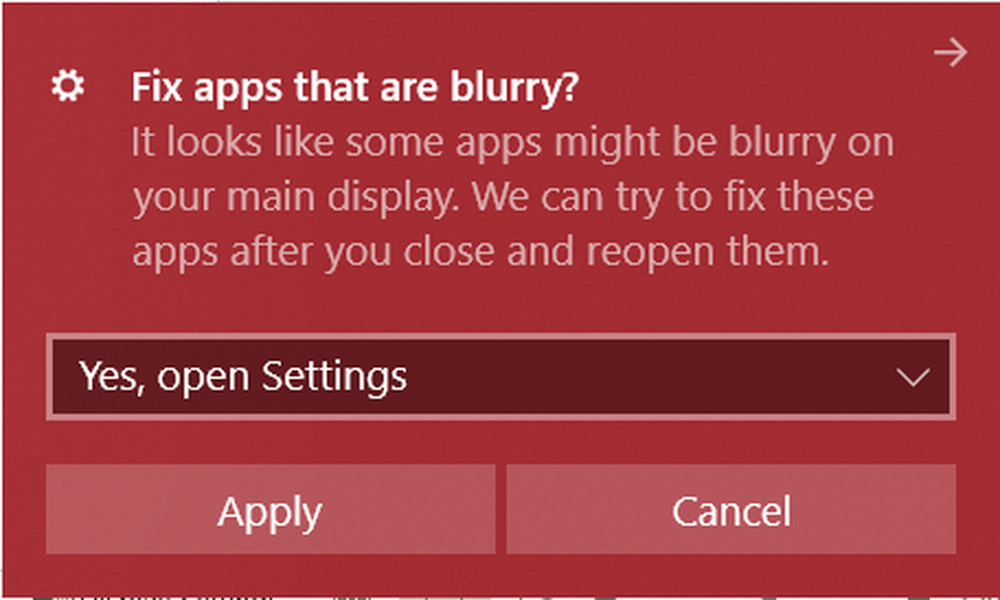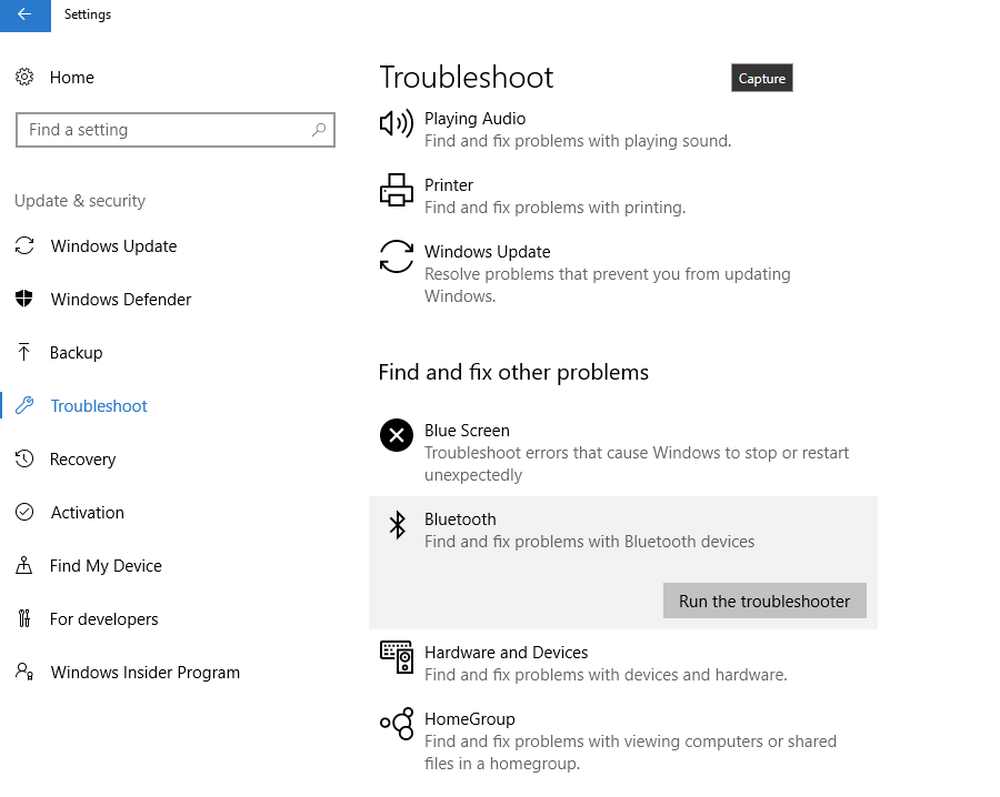Fix BAD_SYSTEM_CONFIG_INFO-fel på Windows-datorn
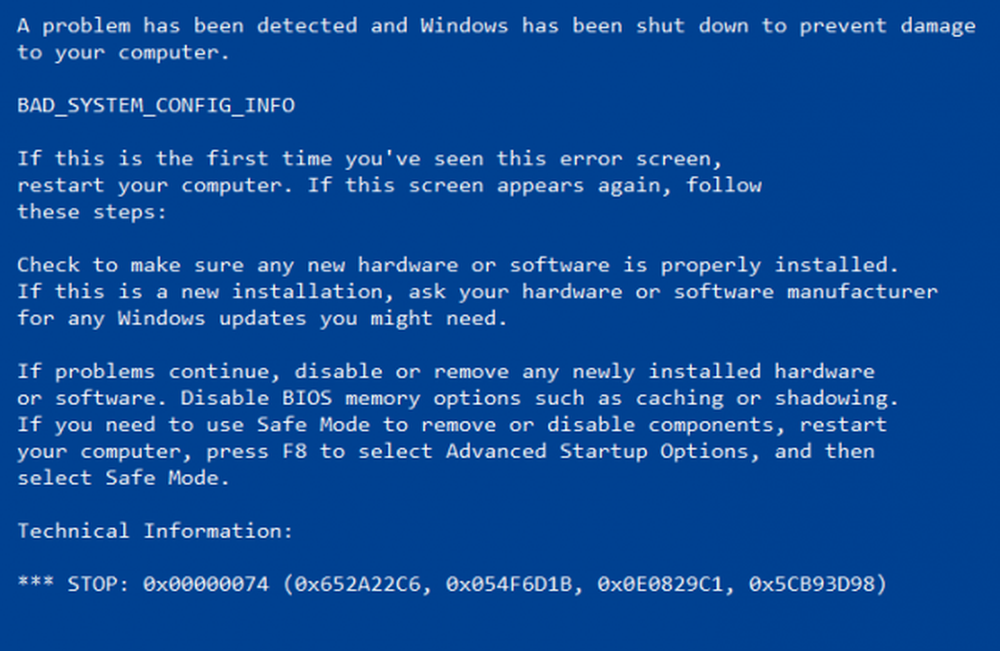
BAD SYSTEM CONFIG INFO orsakas vanligtvis på grund av vissa problem med filen Boot Configuration Data. Huvudproblemet inuti BCD är det faktum att vissa startordningsfiler eller några äldre filer kan störa motsats till de nyare eller stabila filerna och därmed orsaka felet Blue Screen of Death. Den här felkontrollen indikerar också att det finns ett fel i registret. Så, för att åtgärda detta, kommer vi att träna med att uppdatera potentiella skyldige drivrutiner, köra några eller till och med redigera registerfilerna på din Windows 10/8/7 dator.
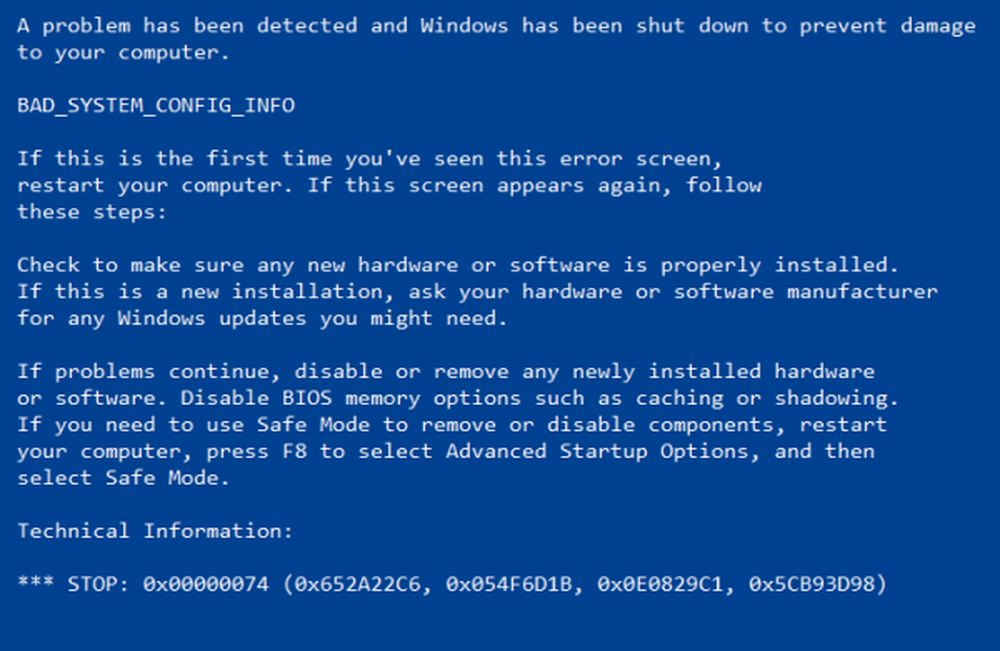
Så, utan ytterligare dröjsmål, låt oss bara hoppa rätt in.
BAD_SYSTEM_CONFIG_INFO
Vi rekommenderar alltid att du skapar en systemåterställningspunkt så att du alltid kan rulla tillbaka till det tidigare kända stabila läget på din dator när sådana fel uppstår.
Först och främst försök starta till Säkert läge och starta om OS normalt. Om omstart inte löser problemet kan registerskador vara för omfattande. I så fall försök följande förslag:
1] Återställ datorn
Om du har en systemåterställningspunkt, försök att återställa till en tidigare återställningspunkt.
2] Uppdatera Windows och alla dina drivrutiner
Uppdatera ditt Windows OS. Om du inte kan ansluta till internet kan du försöka uppdatera Windows 10 offline utan en Internetanslutning.
För att uppdatera drivrutinerna till den senaste versionen kan du använda Enhetshanteraren.
3] Fix Windows-registerfiler
För att den här åtgärden ska fungera måste du göra en startbar Windows 10 USB-enhet och starta sedan datorn med den.
När du kommer till välkomstskärmen klickar du på Nästa, och klicka sedan på Reparera din dator på den nedre vänstra delen av fönstret. Klicka sedan på Felsök> Avancerade alternativ> Kommandotolken.
Nu, när du har kommandotolken öppet, kör följande kommandon en efter en i den ordning som de ges-
CD C: \ Windows \ System32 \ config
ren C: \ Windows \ System32 \ config \ DEFAULT DEFAULT.old
ren C: \ Windows \ System32 \ config \ SAM SAM.old
ren C: \ Windows \ System32 \ config \ SECURITY SECURITY.old
ren C: \ Windows \ System32 \ config \ SOFTWARE SOFTWARE.old
ren C: \ Windows \ System32 \ config \ SYSTEM SYSTEM.old
Och efter det som är klart, skriv in dessa, en efter en, i den givna sekvensen,
kopiera C: \ Windows \ System32 \ config \ RegBack \ DEFAULT C: \ Windows \ System32 \ config \
kopiera C: \ Windows \ System32 \ config \ RegBack \ SAM C: \ Windows \ System32 \ config \
kopiera C: \ Windows \ System32 \ config \ RegBack \ SÄKERHET C: \ Windows \ System32 \ config \
kopiera C: \ Windows \ System32 \ config \ RegBack \ SYSTEM C: \ Windows \ System32 \ config \
kopiera C: \ Windows \ System32 \ config \ RegBack \ SOFTWARE C: \ Windows \ System32 \ config \
Slutligen skriver du in utgång för att stänga kommandotolken.
Starta om datorn för att ändringarna ska träda i kraft.4] Använd Windows Memory Diagnostics för att kontrollera problem med RAM
Använda Memory Diagnostic Tool är ganska enkelt.
Spara allt ditt viktiga arbete och sedan Slå sedan på WINKEY + R för att öppna Springa fönster. Skriv nu in kommandot mdsched.exe i fönstret Kör.
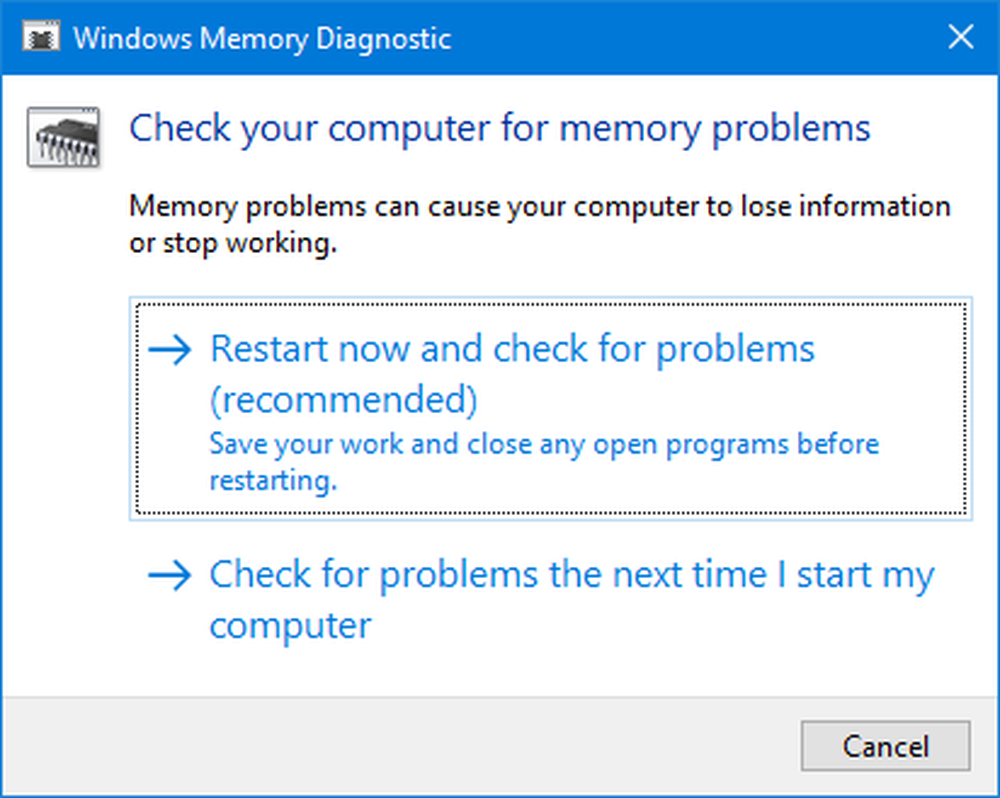
Därefter klickar du på Starta om nu och kontrollera efter problem (rekommenderas).
Nu startar din dator om och kontrollerar eventuella minnesbaserade problem, och om det upptäcker några av dessa problem kommer det att åtgärda dem omedelbart.
Du kanske vill leta efter och fixa minneläckor.
5] Fixa BCD-filerna
För att den här åtgärden ska fungera måste du göra en startbar Windows 10 USB-enhet och starta sedan datorn med den. Då när du får välkomstskärmen att klicka på Nästa, och klicka sedan på Reparera din dator på den nedre vänstra delen av fönstret.
Nästa klick på felsöka.
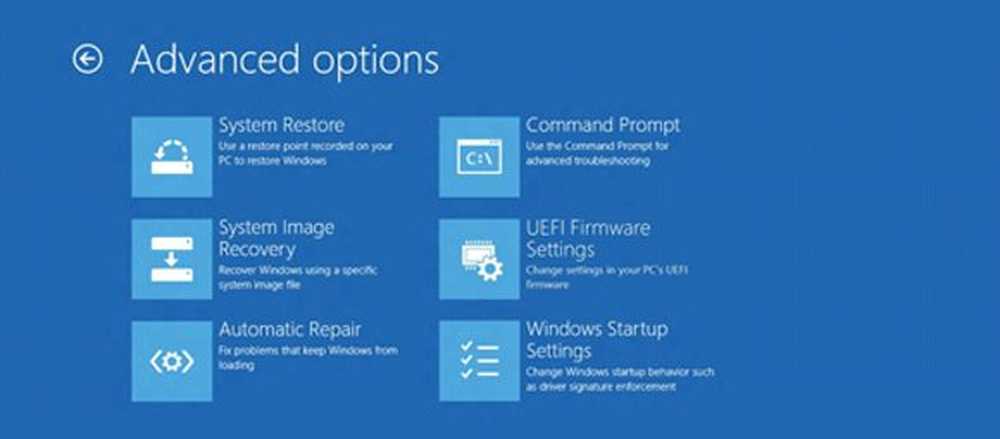
Därefter väljer du Avancerade alternativ. Och då, Command Prompt.
Nu, när du har kommandotolken öppet anger du följande kommandon en efter en i den ordning som de ges för att bygga om BCD och reparera MBR-
bootrec / repairbcd
bootrec / osscan
bootrec / repairmbr
Slutligen skriver du in utgång för att stänga kommandotolken.
Starta om datorn för att ändringarna ska träda i kraft.
Om ingenting hjälper kan du behöva återställa datorn, använd ett installationsmedia för att återställa eller återställa datorn eller använd installationsmediet för att installera om Windows.